अपने iOS डिवाइस की स्क्रीन को अपने स्मार्ट TV पर कैसे मिरर करें
To read this article in English, please click here

अगर आप वीडियो और फ़ोटो जैसी सामग्री शेयर करना चाहते हैं, तो आप अपने iOS डिवाइस की स्क्रीन को अपने Samsung स्मार्ट TV पर मिरर कर सकते हैं। स्क्रीन मिररिंग फ़ीचर और Apple AirPlay का इस्तेमाल कैसे करें, यह जानने के लिए आप हमारी गाइड में दिए गए निर्देशों का पालन कर सकते हैं।
नोट: स्क्रीन मिररिंग का उपयोग करने के लिए आपका iOS डिवाइस और Samsung TV एक ही WI-FI नेटवर्क से कनेक्ट होना चाहिए।
अपने iOS डिवाइस को अपने Samsung TV पर मिरर करें
नीचे दिए गए चरण आपको अपने iOS डिवाइस पर स्क्रीन मिररिंग सुविधा का उपयोग करने में मदद करेंगे।
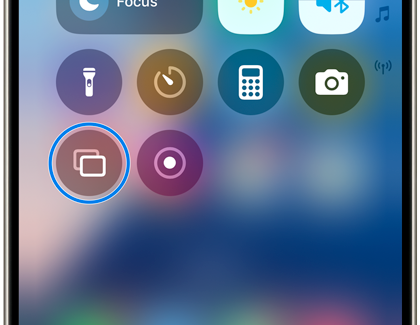
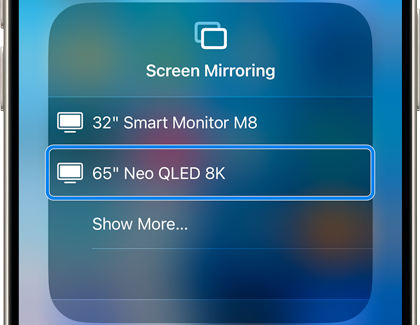
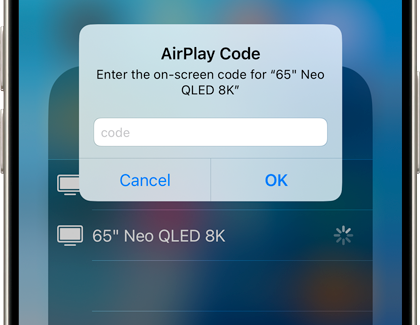
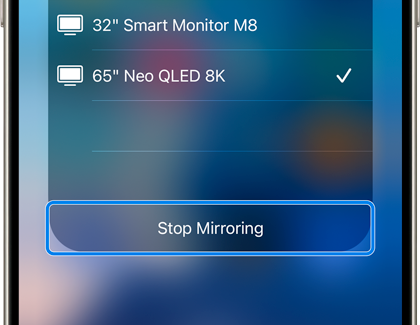
अपने Samsung TV पर Airplay सेट अप करें
अपने Samsung TV पर अपने iPhone, iPad या Mac की सामग्री का आनंद लेने के लिए, AirPlay सुविधा चालू होनी चाहिए। अपने Samsung TV पर AirPlay चालू करने के लिए नीचे दिए गए स्टेप्स का पालन करें।
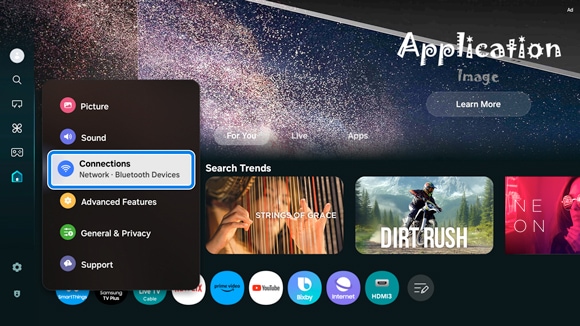
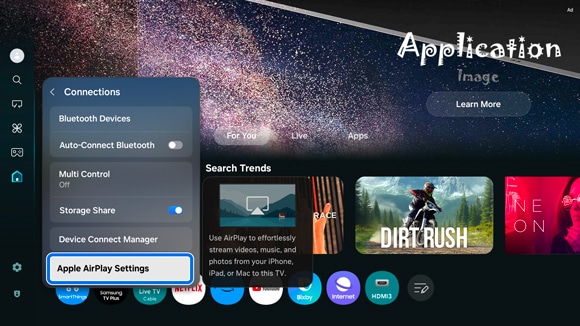
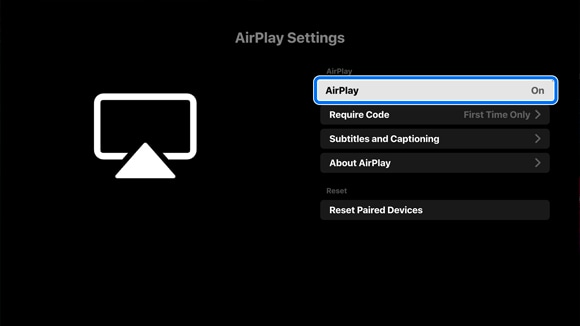
नोट्स:
- यदि आपको अपने Samsung स्मार्ट TV में समस्या आ रही है, तो आप उपलब्ध Software Update की जांच कर सकते हैं, क्योंकि इनमें आपकी समस्या का समाधान हो सकता है।
- डिवाइस स्क्रीनशॉट और मेनू डिवाइस मॉडल और Software Version के आधार पर भिन्न हो सकते हैं।
Thank you for your feedback!
Please answer all questions.
RC01_Static Content : This text is only displayed on the editor page





